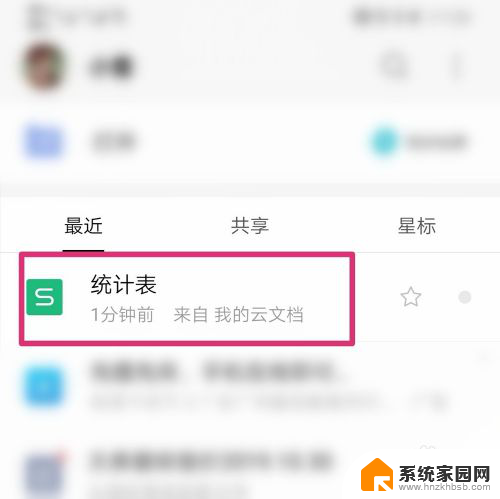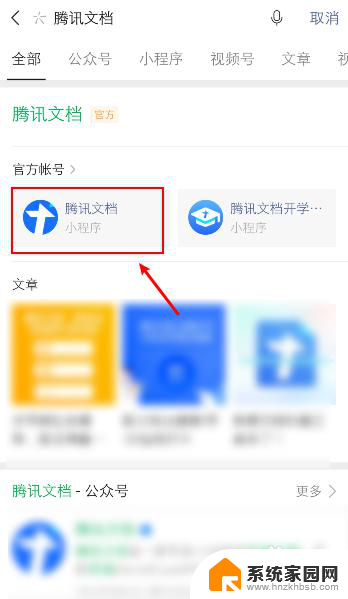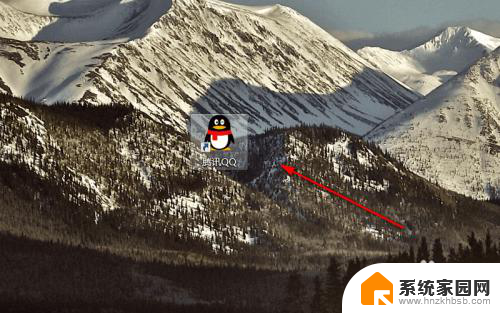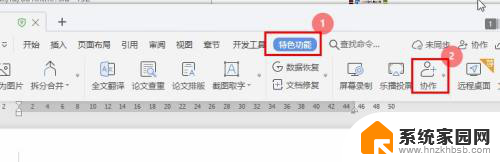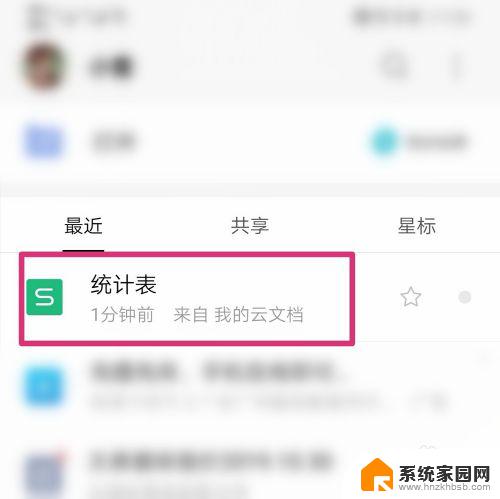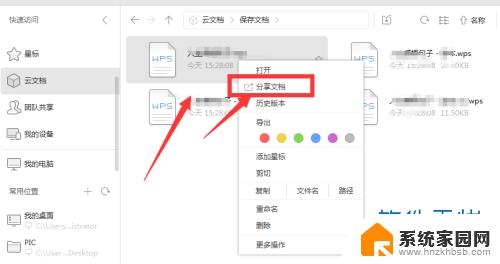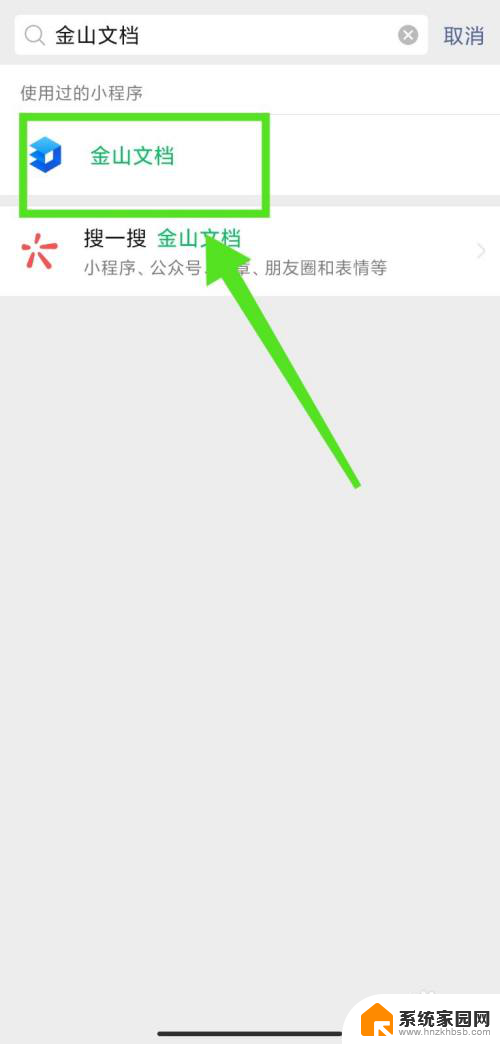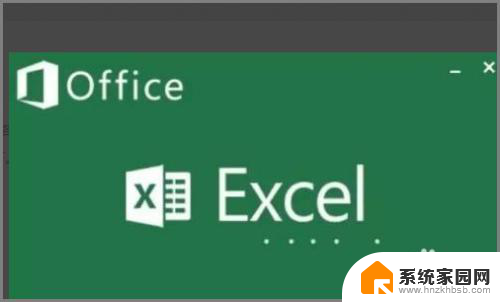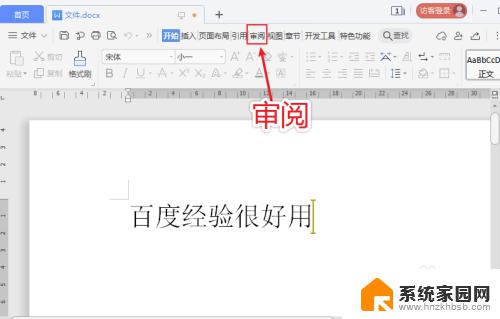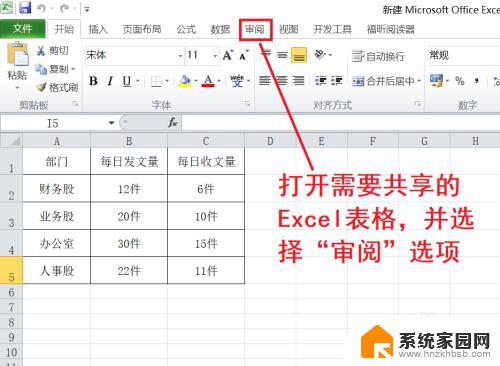excel文件共享编辑 多人同时编辑Excel共享文件
更新时间:2024-04-26 10:51:23作者:xiaoliu
在现代的办公环境中,Excel文件的使用已经成为了工作中不可或缺的一部分,当多人需要共同编辑同一份Excel文件时,往往会面临着数据混乱、版本冲突等问题。为了解决这一难题,越来越多的团队开始使用共享编辑功能,让多人同时编辑Excel文件成为可能。通过这种方式,团队成员可以实时更新和查看文件,大大提高了工作效率和协作性。
操作方法:
1.打开文档,点击右上角【共享】。
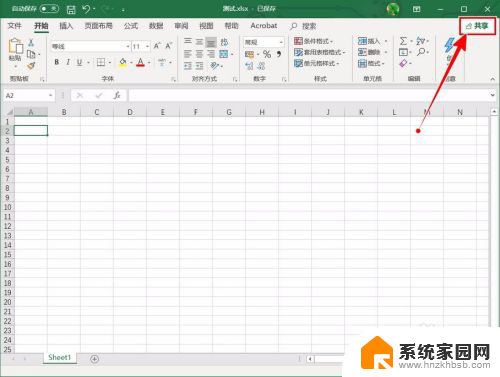
2.点击后,提示需要先上传到OneDrive。
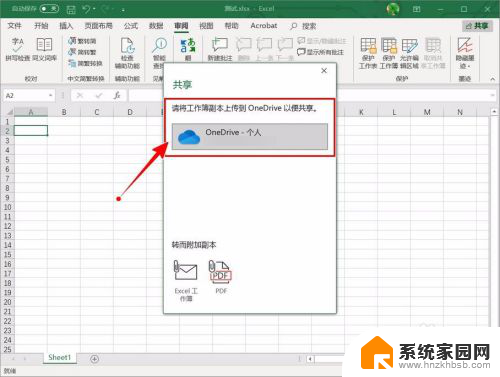
3.把文档进行上传,上传成功状态为√。
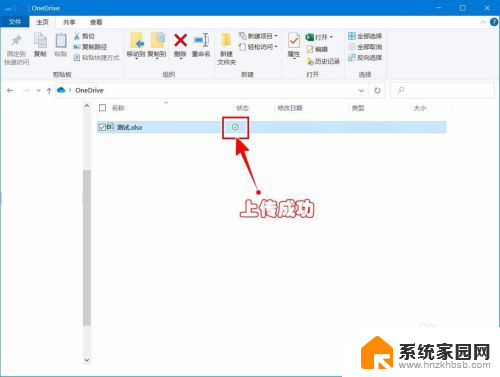
4.再次点击【共享】,选择【拥有链接的人都可编辑】。
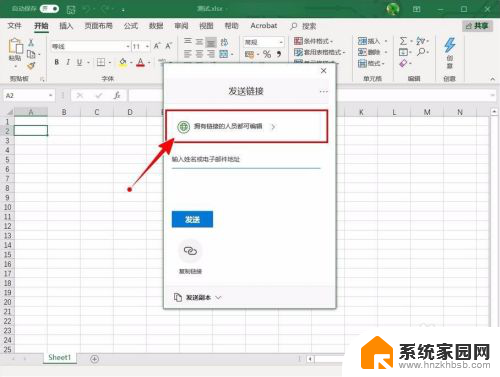
5.进入“链接设置”,可以设置编辑权限、到期日期和密码。设置完成,点击【应用】。
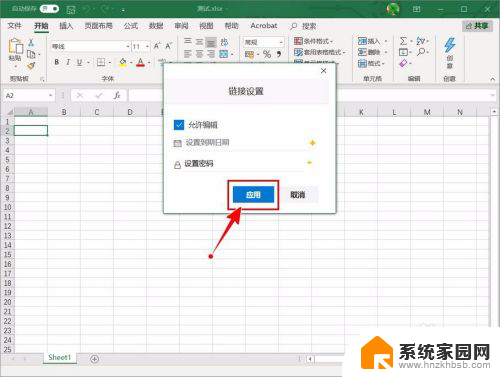
6.然后选择共享的方式进行共享即可。
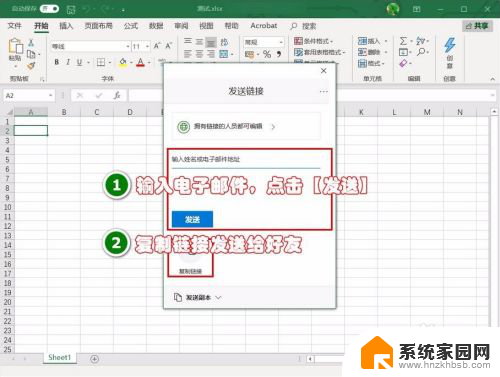
7.进入OneDrive可以看到共享标识。
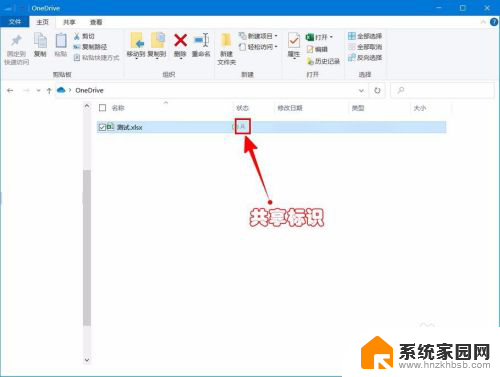
以上就是Excel文件共享编辑的全部内容,如果有任何问题,请按照以上步骤操作,希望对大家有所帮助。